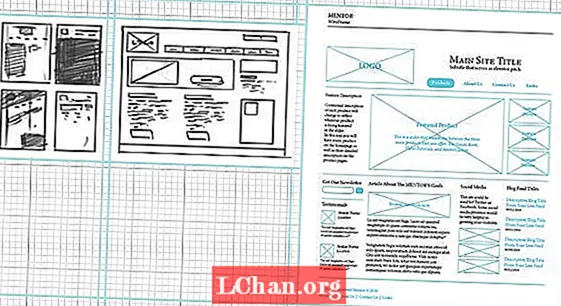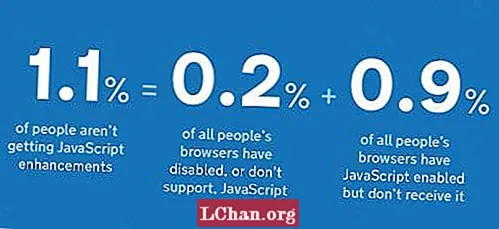Inhalt
- Deel 1: 4 Weeër Reset Windows 10 Passwuert ouni Reset Disk
- Wee 1: Reset Windows 10 Passwuert Mat Passwuert Tipp
- Wee 2: Reset Windows 10 Lokal Passwuert mat Sécherheetsfroen
- Wee 3: Reset Windows 10 Microsoft Kont Passwuert Online
- Wee 4: Hutt Dir aner Administrator fir Windows 10 Passwuert zréckzesetzen
- Deel 2: Erstellt e Passwuert Reset Disk mat PassFab 4WinKey
- Fazit
Windows 10 Passwuert vergiess an Dir hutt kee Windows Passwuert zréckgesat USB / CD / DVD? Allgemeng kënnt Dir een erstellen fir de Problem ze léisen. Wéi och ëmmer, d'Viraussetzung fir eng Disk ze brennen ass datt Dir Zougang zu Ärem Computer hutt oder Dir kënnt nëmme Windows Passwuert Erhuelungsinstrument benotze fir dat ze maachen. Also, an dësem Artikel hu mir 4 Weeër virbereet fir Iech Windows 10 ouni Resetdisk zréckzesetzen. Froe mech wéi? Weiderliesen fir ze kucken!
- Deel 1: 4 Weeër Reset Windows 10 Passwuert Ouni Reset Disk
- Deel 2: Erstellt e Passwuert Reset Disk mat PassFab 4WinKey
Deel 1: 4 Weeër Reset Windows 10 Passwuert ouni Reset Disk
Et gi grondsätzlech véier aner Weeër wéi Dir Windows 10 Login Passwuert zréckgesat ouni d'Benotzung vun iergendenger Disk. Liest weider fir am Detail ze wëssen wéi Windows 10 Passwuert ouni Disk zréckgesat gëtt mat dëse 4 Methoden.
Wee 1: Reset Windows 10 Passwuert Mat Passwuert Tipp
Wärend Dir am Prozess vum Windows 10 Passwuert ouni Disk oder USB zréckgesat ass, gëtt gefuerdert datt Dir en Hiweis opbaut. Wann Dir de Passwuert vun Ärem Laptop vergiess hutt an de falsche Passwuert agitt, kënnt Dir den Hinweis kucken a probéieren ze erënneren wat Passwuert Dir fir Äre Laptop gesat hutt. Den Hiweis kéint Iech ausléise fir Iech de Passwuert ze erënneren deen Dir gesat hat.
Wee 2: Reset Windows 10 Lokal Passwuert mat Sécherheetsfroen
Fir Äert Windows 10 Passwuert ze recuperéieren andeems Dir d'Sécherheetsfroe benotzt, musst Dir fir d'éischt d'Recuperatiounssécherheetsfroe stellen an d'Äntwerten drop ginn ier Dir aus dem Laptop gespaart gëtt. Dir kënnt d'Sécherheetsfroe stellen andeems Dir d'Schrëtt hei ënnendrënner.
Schrëtt 1: Öffnen de Kont Astellungen op Ärem Windows 10 Laptop.
Schrëtt 2: Klickt op d '"Umeldungsoptiounen" an op der rietser Säit gesitt Dir eng Optioun blo markéiert "Update Är Sécherheetsfroen", klickt op dat.

Schrëtt 3: Dir sidd opgefuerdert Äert aktuellt Kontpasswuert anzeginn, gitt dat a klickt op "Ok".

Schrëtt 4: Wielt d'Froen an tippt Äntwerte an de geliwwertem Raum an denkt drun einfach relevant Äntwerten ze halen déi Dir Iech erënnere kënnt wann Dir Äert Passwuert an Zukunft zréckgesat musst.

Wann Dir dëst gemaach hutt ier Dir aus Ärem Windows 10 Laptop gespaart sidd, da kënnt Dir d'Äntwerten op d'Sécherheetsfroen einfach aginn an Äert Passwuert zréckgesat.
Wee 3: Reset Windows 10 Microsoft Kont Passwuert Online
Wann Dir de Sécherheets Login Passwuert vun Ärem Windows 10 Laptop vergiess hutt, kënnt Dir d'Online Servicer benotze fir et einfach zréckzesetzen. Dir kënnt Windows 10 Admin Passwuert zréckgesat ouni Disk folgend de Schrëtt hei ënnendrënner.
Schrëtt 1: Vun engem aneren Apparat navigéiert op https://account.live.com/password/reset a gitt Är E-Mail ID, Telefonsnummer oder de Skype Numm.
Schrëtt 2: Wann Dir dat maacht, gëtt e Sécherheetscode generéiert deen Dir op Ärer anerer E-Mail Adress kritt oder Är Telefonsnummer déi mat Ärem Kont verlinkt ass.
Schrëtt 3: Wann am Fall wou Dir keng aner funktionéierend E-Mail ID hutt oder Äre Kont net mat Ärer Telefonsnummer verlinkt ass, klickt op d'drëtt Optioun a befollegt d'Instruktioune wéi et gëtt.

Duerch de Sécherheetscode deen Dir kritt hutt, kënnt Dir de Passwuert op Ärem Windows 10 Laptop zréckgesat.
Wee 4: Hutt Dir aner Administrator fir Windows 10 Passwuert zréckzesetzen
Wann de Passwuert vergiess vum Domain Benotzer ass, da kann de Systemadministrator d'Passwuert änneren. Wann de Benotzer deen de Passwuert vergiess huet en Invité ass, kënnt Dir Iech iwwer den Administratorkont aloggen an d'Windows 10 User Passwuert zréckgesat hunn. Dir kënnt dat maachen andeems Dir d'Methode ënnendrënner follegt.
Schrëtt 1: Login duerch den Administratorkonto a gitt op d'Kontrollpanel.
Schrëtt 2: Gitt op d'Benotzerkontoptioun an der Control Panel an da klickt op "E weidere Kont managen".

Schrëtt 3: Duerno klickt op "Äert Passwuert änneren" a gitt all erfuerderlech Detailer an setzt en neit Passwuert zesumme mam Passwuert Hiweis wéi och d'Sécherheetsfroen op a klickt erëm op de Tab "Äert Passwuert änneren".

Duerno kënnt Dir de System neu starten an duerno aloggen mat dem nei erstallte Passwuert.
Deel 2: Erstellt e Passwuert Reset Disk mat PassFab 4WinKey
Wéi mir am éischten Alinéa erwähnt hunn, ass deen eenzege Wee fir eng bootbar Disk ze kreéieren wann Äre Computer gespaart gëtt mat Drëtt-Tool, wann Dir drun interesséiert sidd datt mir e Produkt hunn dat Iech et recommandéiere kann. Et gouf PassFab 4WinKey genannt, et erméiglecht Iech e Reset Disk op PC a Mac mat engem Klick ze kreéieren. Loosst eis kucken.
Erstelle Disk
Schrëtt 1: Eroflueden a starten 4WinKey a wielt Bootmedien (CD / DVD oder USB).

Schrëtt 2: Tippen op "Burn" fir de bootable Disk ze brennen an tippen "Jo".

Nom Prozess gemaach, kënnt Dir d'Startbar Disk benotze fir de vergiessene Windows Passwuert zréckzesetzen
Fazit
Wann Dir den Artikel liest, kënnt Dir feststellen datt Windows 10 Passwierder zréckgesat ass méi einfach wéi mir denken. Egal wéi Dir eng Windows 10 Passwuert zréckgesat hutt oder net Dir kënnt et bannent kuerzer Zäit handhaben. Awer, mat Passwuert zréckgesat Disk ass méi Sécherheet wéi ouni Disk an dëst de Grond firwat mir PassFab 4WinKey recommandéieren. Wann Dir weider Froen hutt, zéckt net eis z'informéieren.